

Arcserve Backup Dashboard consente di aggiungere nuovi Gruppi dashboard che, se selezionati, visualizzano i raggruppamenti personalizzati di rapporti. Ciascun Gruppo dashboard deve contenere almeno un rapporto fino a un massimo di quattro.
Aggiunta di un Gruppo dashboard
Viene visualizzata la finestra di dialogo Crea gruppo, contenente un elenco di tutti i rapporti disponibili.
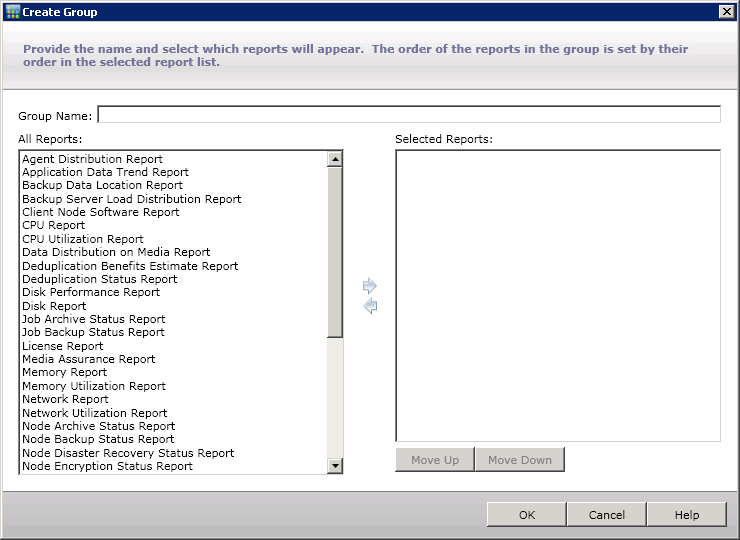
Nota: You cannot have two groups with the same name.
I rapporti verranno aggiunti alla casella Rapporti selezionati. Un Gruppo dashboard deve contenere almeno un rapporto.
Nota: Multiple reports can be selected for a group by using the "CTRL" or "SHIFT" key combinations.
Il primo rapporto elencato verrà visualizzato in alto a sinistra, il secondo in alto a destra, il terzo nella riga successiva a sinistra, il quarto nella riga successiva a destra e così via.
Il nome del nuovo gruppo verrà visualizzato nell'elenco Gruppi dashboard e sarà possibile selezionarlo.
|
Copyright © 2016 |
|